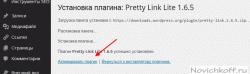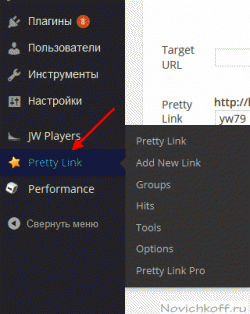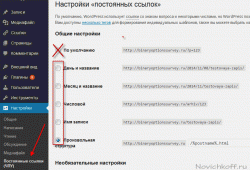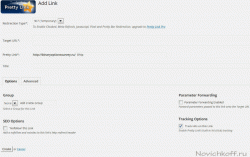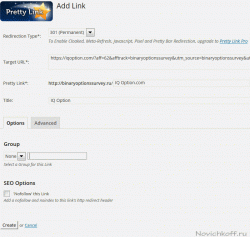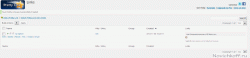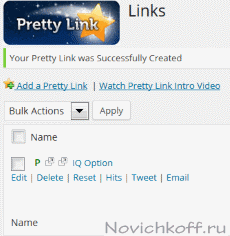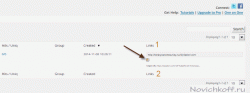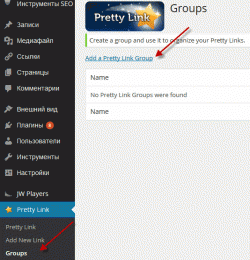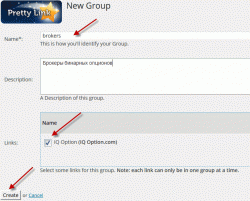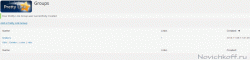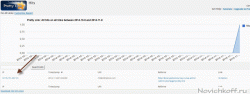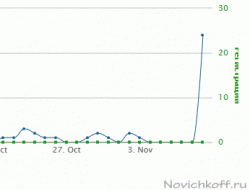Часто вебмастерам необходимо скрыть реальный адрес сайта, куда ведет ссылка. Или же скрыть партнерский идентификатор в ссылке, чтобы хвосторезы не смогли вас лишить честно заработанных комиссионных.
Для решения этих задач обычно используют редирент (перенаправление), когда ссылка казалось бы ведет на страницу вашего сайта или на сторонний сервис, а фактически посетитель попадает на сайт, куда вы его хотели отправить.
Для организации редиректа есть разные способы (сложные – типа, разработать свой собственный скрипт – мы не берем в учет):
- Использование сторонних сервисов, например, сервисов сокращения ссылок (недостаток: сразу видно, что автор хочет что-то скрыть);
- Использование специальных плагинов;
- Организация перенаправления без плагинов (недостаток: нет учета переходов по ссылке, этот способ подробно описан здесь)
В статье я постараюсь наиболее полно раскрыть возможности плагина Pretty Link, но полностью у меня это вряд ли получится, т.к. плагин достаточно мощный и автору даже пришлось написать специальный – и немаленький – мануал. Ознакомится с ним можно , но учтите, что он на английском языке.
Кстати, этот плагин имеет и бесплатный вариант, и платную версию. Если кто-то из вас захочет купить версию Pro, то вам . Цена на версию для блогов (1 сайт) составляет $37 , для неограниченного числа сайтов нужна версия за $97 под названием Developer Edition.
Но нам вполне достаточно и версии лайт (бесплатной), тем более что у нее очень богатый функционал. Сначала рассмотрим –
Содержание статьи
Возможности плагина
- Преобразует внешний URL во внутренний;
- Новый URL (вместо партнерского) генерируется самостоятельно – на основе имени вашего сайта+несколько случайных символов или позволяет вам указать свой вариант нового адреса;
- Возможно дать описание редирект- ссылке, что позволит впоследствии ее быстро найти;
- Отслеживает число кликов по партнерской ссылке;
- Учет количества уникальных кликов посетителей (определяется по IP);
- Сортировка ссылок по кликабельности (числу кликов);
- Определение IP пользователей, нажавших на ссылку;
- Возможность исключения посещения ботов;
- Группирование в ссылок в группы для удобства анализа;
- Возможность добавления атрибута Nofollow к ссылкам;
- Возможность включения/ выключения сбора статистики по каждой ссылке;
- В статистике отображается данные по конкретным ссылкам, кликам и уникальным кликам, датам и временным диапазонам.
Установка плагина
Скачать плагин можно из . Актуальная версия – 1.6.5, ее возможно использовать до версии WP 4.0 включительно. Кстати, на этой странице с плагином представлено очень много полезной информации, особенно рекомендую вкладку Support.
Установка плагина на сайт производится обычным порядком: распаковываете zip – архив и с помощью FTP- клиента закачиваете папку с плагином в директорию (папку) Plugins (путь такой: корень сайта – папка wp-content – папка plugins). Далее: в админке сайта активируете плагин. Открываете перечень плагинов, находите нужный и кликаете по ссылке «Активировать», расположенной под названием плагина.
Но есть и другой путь установки плагина, более простой, – непосредственно из админки сайта. В левом меню во вкладке «Плагины» нажимаем на «Добавить новый», откроется страница «Установка плагинов»:
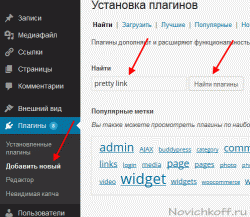 Рис.1 (Для увеличения любой картинки — кликните по ней)
Рис.1 (Для увеличения любой картинки — кликните по ней)
В окошко «Найти» вписываем название плагина, нажимаем кнопку «Найти плагины». Появится список с плагинами, первый из которых нужный нам Pretty Link Lite. Под названием расположена ссылка «Установить сейчас», нажимаем на нее. WordPress в специальном окне запрашивает ваше согласие на установку нового плагина, соглашаемся. Открывается новая страница:
Установка плагина на сайт завершена, нам осталось его активировать. Нажимаем на соответствующую ссылку. В левом меню у нас появилась новая вкладка. Если мы наведем на нее курсор, то увидим ее содержание:
Рассмотрим вкладки по очереди.
Вкладка «Pretty Link».
В ней расположен список ваших ссылок – как партнерских, так и вновь созданных. Еще там имеется видео (на английском языке), можете посмотреть. Кстати, как только в списке ссылок появится хотя бы одна ссылка – видео исчезнет, так что не откладывайте его просмотр на потом.
Самое главное, что можно вынести из такого просмотра, это то, что плагин не работает с настройками URL страницы по умолчанию, необходимы другие настройки URL, которые устанавливаются во вкладке «Настройки» — «Постоянные ссылки»:
URL по умолчанию – это первый в списке, выглядит он так: http://вашсайт.ru/?p=111. Повторяю, такой URL плагин будет считать неправильным и откажется работать. Вы должны выбрать любой другой вариант его написания. У меня стоит произвольная структура, для этого надо установить там значок (кликнуть по кружку) и в окно надо вписать
/%postname%.html
Что касается списка ссылок, то мы их увидим чуть ниже.
Вкладка «Add New Link» (добавить новую ссылку)
Вкладка предназначена, как это и следует из ее названия, для создания новых ссылок. Это самая главная для нас вкладка. Поэтому разберем ее поподробнее.
Первая строка Redirection Type. В ней вы определяете, какой тип переадресации используется в этой ссылке:
- 301 редирект применяется тогда, когда целевой адрес не будет менять, т.е. эта ссылка будет являться постоянной. Например, его можно использовать тогда, когда вы осуществляете редирект на главную страницу какого-то Интернет- магазина. Этот тип редиректа передает ссылочный вес, поэтому здесь может применяться или не применять атрибут Nofollow – на ваше усмотрение.
- 307 редирект применяется тогда, когда адрес может в будущем измениться. Например, вы направляете посетителей на страницу Интернет-магазина по продаже определенного типа холодильника. Но в будущем этот тип холодильника может больше не поставляться, а вместо него продается улучшенная модель и страница его продаж, соответственно, тоже меняется. Этот тип редиректа ссылочный вес не передает.
Я обычно применяю 301 редирект – в соответствии с особенностями моей работы.
Вторая строка Target URL. Здесь надо указать адрес той страницы, на которую вы отправляете посетителей. Этот адрес может содержать ваш партнерский идентификатор, например (все ссылки активные):
Третья строка – Pretty Link. Здесь вы должны указать вашу красивую ссылку, которая и будет видна на сайте, например: IQ Option.com. Или же оставить те символу, которые указаны в окне по умолчанию, но тогда и ссылка будет выглядеть точно так же. А какая ссылка выглядит лучше, решайте сами:
Строка Title. Здесь вписываете название ссылки, чтобы вам впоследствии было легче ее искать в общем списке, а он может быть достаточно большой.
Вкладка Options
Строка Group (группы).
Здесь вы можете отнести новую ссылку к той или иной группе, для облегчения ее дальнейших поисков. Поскольку мы группы еще не создавали, то пропускаем эту строку. Но не переживайте: в любое время можно отредактировать любую ссылку, в том числе и включить ее в какую-то группу.
Строка SEO options (SEO опции).
Здесь вы можете установить атрибут Nofollow у вашей ссылки, только помните про тип редиректа.
Строка Parameter Forwarding.
Включается при установке галочки в окошко. Смысл ее в передаче дополнительных инструкции на сайт, куда вы отправляете посетителей. Не особенно нужна, пропускаем.
Строка Tracking Options. Очень важная строка – определяет вести ли статистику по этой ссылке. По умолчанию стоит – «включено», пусть так и стоит.
Вкладка Advanced (обновление).
Там ничего нет, кроме уговоров перейти на платную версию плагина.
После заполнения всех граф у вас должно получиться так:
Теперь нажимаем кнопку «Create» (Создать). У нас откроется самая первая вкладка – Pretty Link:
Здесь будет показана самая общая информация о наших ссылках. Разберем чуть подробнее.
В левой части указана информация о ссылке:
Указано название ссылки, которое мы писали в строке Title. Перед ним стоит буква P зеленого цвета – обозначает, что это 301 редирект (от Permanent). Далее идут две одинаковые иконки, обозначающие переход:
- Левая – переход на сайт по самой партнерской ссылке, при наведении на нее курсора партнерская ссылка видна полностью.
- Правая – переход по вновь созданной нами ссылке.
Эти две иконки предназначены для проверки правильности написания ссылок – самой партнерской и новой, созданной нами только что. Обращаю ваше внимание на то, что иногда вместо сайта вашего партнера откроется страница с 403 ошибкой. Но оснований для паники нет: все работает, только… заедает, что ли.
Необходимо: в правой части страницы скопировать эту новую ссылку и просто вставить ее в адресную строку браузера, тогда осуществится правильный переход на сайт. Вставите нашу новую ссылку на страницу своего сайта – тоже все будет работать.
При наведении курсора на название ссылки, под ней появляется список действий, которые вы можете сделать:
- Edit – редактирование ссылки. При нажатии на ссылку Edit вы попадете на страницу, которая практически повторяет страницу создания ссылки (см.рис.6).
- Delete – удалить ссылку. При этом вы будет удалена и вся статистика по ней.
- Reset – сброс настроек по ссылке. Сама ссылка останется, но будет удалена вся предыдущая статистика.
- Hits – переход на страницу с подробной статистикой. О ней поговорим, когда будем рассматривать соответствующую вкладку плагина.
- Tweet – происходит соединение с Твиттером, где вы можете опубликовать эту ссылку со своими комментариями.
- E-mail – можно отправить ссылку по почте, но только если у вас настроена программа Outlook.
Центральная и правая часть таблицы
Колонка Hits/Unik
Показывает число кликов по ссылке: всего и уникальных. Разница между ними должна заключается в том, что один посетитель может несколько раз кликнуть по одной и той же ссылке с некоторым временным интервалом – через час или через день. Тогда у вас будет показано, скажем, 3 клика и только один уникальный, потому что ведется учет и анализ нажавших на ссылку по их IP. Но в нашей лайт версии плагина количество кликов и уникальных кликов совпадает.
Колонка Group
Показывает к какой группе относится данная ссылка. Мы пока группы не создавали, поэтому эта колонка пустая.
Коленка Created
Показывает время создания этой ссылки.
В правой части:
- Строка Link, обозначенная у меня цифрой 1. Именно ее надо копировать и вставлять на сайт. Для копирования используется специальная иконка, показанная стрелкой.
- Строка Link с цифрой 2 – исходная партнерская ссылка.
Теперь перейдем ко вкладке Groups.
Вкладка Groups
Она предназначена для создания и дальнейшего редактирования групп ссылок, обьединенных по какому-то признаку.
В левом меню нажимаем на вкладку Groups:
У вас откроется пустая страница, где нас интересует только ссылка Add a Pretty Link Group. Нажимаем на нее, откроется новая страница:
Вписываем имя группы и устанавливаем галочки напротив тез ссылок, которые мы хотели бы там видеть. Важно: каждая ссылка может быть только в одной группе. Но их можно впоследствии переносить из группы в группу. Описание группы вписывать не обязательно, это для вашего удобства.
Нажимаем кнопку Created и у нас откроется страница, на которой мы только что были:
Но теперь у нас уже имеется одна группа ссылок в составе 1 ссылки ;-)). При наведении курсора на название группы появится строка с дополнительными возможностями.
Вкладка Hits
Предназначена для анализа кликов по ссылкам. Попасть на эту страницу можно из разных мест – левого меню, подстрочных ссылок на других страницах.
Здесь мы можем проанализировать кто и сколько раз кликал по ссылкам, на каких страницах и, конечно, общее количество кликов по ссылкам. Также можно кликнув по ссылке Costomize Report (над таблицей) и установить период времени, за который будет показан анализ.
Из других вкладок плагина интерес представляет разве что вкладка Options, где мы можем установить тип редиректа по умолчанию – вместо 307 установить 301. Ну, и на большого любителя рассчитано предложение установить кнопку в Панели закладок вашего браузера.
И еще один добрый совет. После того, как вы ВПЕРВЫЕ разместили эти ссылки на страницах сайта и проверили их на работоспособность, у вас в разделе Hits будет зафиксировано множество переходов. Их лучше убрать, чтобы не портили статистику. Для этого во вкладке Options кликните по ссылке Delete All Hits, у вас появится грозное предостережение – что это навсегда и восстановление невозможно, но вы смело нажимаете кнопку ОК.
Но у вашего владельца партнерской программы все эти переходы будет зафиксированы. Вот пример одной из моих партнерок:
Резкий подьем, увы, — это мои собственные переходы, кроме одного. Много статей – много ссылок – много моих переходов.
Редактирование ссылок
А вот здесь у плагина имеется явный глюк. Допустим, вам необходимо перенаправить посетителей на страницу http://какой-то-сайт/AB. А позже возникла необходимость направлять их на другую страницу — CD. Вы меняете целевой URL (тот, куда вы отправляете людей), сохраняете изменения, в админке у вас написано все правильно, но… плагин по-прежнему отправляет их по старому адресу — на страницу АВ. Причем, это не зависит от типа редиректа.
Попытки уничтожить предыдущую статистику и даже полная ликвидация этой партнерского линка и создание нового, под тем же названием, ни к чему не приведет — вы по-прежнему будете отправлять людей по старому адресу.
Мои многочисленные эксперименты в этой области привели вот к каким выводам:
- надо полностью уничтожить старую запись и
- при создании новой обязательно изменить название ссылки (Title).
Скажем, раньше вы ее назвали сайт 123.com. Значит, должно быть новое название — «123.com (1)», или просто «123», или «123.com-новый» и т.д. Главное, чтобы плагин не смог идентифицировать по названию эти ссылки.
Кроме того, настоятельно советую проверить:
- в адресной строке браузера, куда именно вы теперь отправляете посетителей;
- если это невозможно, то проверьте в данных учета вашего партнерского аккаунта,
- если переходы в вашем аккаунте не фиксируются (бывает такие виды аккаунтов, где учитываются только регистрации или покупки), то свяжитесь со службой поддержки и попросите их помочь в решении этого вопроса — учет переходов по новой партнерской ссылке.
На этом обзор плагина Pretty Link я заканчиваю, надеюсь, что этот плагин вам поможет в работе.
Благодарю Вас!
А еще Вы можете подписаться на рассылку и первым получать самые свежие статьи.
Удачи!
Автор: Сергей Ваулин
Плагин Pretty Link для маскировки партнерских ссылок, 4.7 out of 5 based on 22 ratings
Похожие записи по этой теме:
- Плагин Reading Time WP – для установки времени прочтения
- Плагин Clearfy – находка для вебмастера
- Kama SpamBlock – плагин для борьбы со спамом
- Плагин Table of Contents Plus
- Плагин Schema Creator для создания микроразметки на сайте
- Плагин Comment Redirect для редиректа комментаторов
- Как вставить любой скрипт в статью WordPress. Плагин Shortcoder
- Плагин Taxonomy Dropdown Widget – для создания выпадающего списка меток
- Плагин WordPress Q2W3 Fixed Widget – для увеличения заработка на сайте
- Плагин W3 Total Cache для резкого ускорения загрузки сайта